Wie wird der Datenaustausch zwischen Blitz!Kasse Gastro Restaurant für Windows und Blitz@Order für Android beschleunigt.
Die in dieser Dokumentation enthaltenen Informationen stellen keinen Anspruch auf Vollständigkeit oder Richtigkeit und dienen als Leitfaden für Entwickler oder
Benutzer.
Wir übernehmen keine Verantwortung und Haftung für eventuell entstandenen Schaden falls Ihrerseits jegliche Änderungen vorgenommen werden.
Alle Änderungen in der Hosts-Datei machen Sie auf eigenes Risiko.
Um die Datenaustausch zwischen Blitz!Kasse Gastro Restaurant für Windows und Blitz@Order für Android zu beschleunigen sind folgende Schritte notwendig:
|
|
-
-
Firewall – ausschalten-
Datei “ mysqld-opt.exe” in Ausnahme hinzufügen
-
Windows “host” –Datei anpassen
-
Die Hosts-Datei mit dem Editor unter Windows verändern
So erhalten Sie die Rechte, um die Hosts-Datei bearbeiten zu können:
Wenn Sie zu C:\Windows\System32\drivers\etc navigieren und dort die Datei „hosts“ öffnen bzw. zu verändern versuchen, kommt vermutlich von Windows eine
Fehlermeldung, dass Sie nicht genügend Rechte für diese Aktion haben. Wenn Sie nicht die Benutzerkontensteuerung ausschalten möchten, gehen Sie wie folgt vor
um die Hosts-Datei zu bearbeiten:
●Öffnen Sie das Startmenü. Hierzu können Sie mit der Windows-Taste auf der Tastatur.
●Geben Sie im Suchfeld „Editor“ ein.
●Drücken Sie mit der rechten Maustaste auf den Eintrag „Editor“ (Notizblock-Symbol).
●Wählen Sie „Als Administrator ausführen“. Das Editor-Fenster öffnet sich.
Die Hosts-Datei mit dem Editor unter Windows verändern
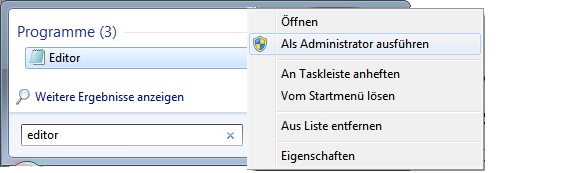
Wenn Sie den Editor als Administrator geöffnet haben, können Sie mit wenigen
Handgriffen die Hosts-Datei bearbeiten.
· Drücken und halten Sie innerhalb vom Editorfenster die „Strg-Taste“ und „O“.
· Navigieren Sie im neu geöffneten Fenster zu C:\Windows\System32\drivers\etc. Achten Sie darauf, dass unten rechts „Alle Dateien (*.*)“ und nicht „Textdateien (*.txt)“ ausgewählt ist, damit die Hosts-Datei auch richtig angezeigt werden kann.
· Haben Sie die Hosts-Datei geöffnet, sehen Sie einige englischsprachige Kommentare, vor denen das #-Symbol am Zeilenanfang steht. Mit dem Doppelkreuz können Sie selbst auch Kommentare und Notizen schreiben, die nur für Sie als Info dienen.
· Möchten Sie nun einen neuen Eintrag hinzufügen, wird dies unterhalb von den bereits vorhandenen Kommentaren gemacht. Jeder Eintrag sollte in einer neuen separaten Zeile eingefügt werden. An den Zeilenanfang schreiben Sie die Blitz@Order IP-Adresse und dahinter, mit mindestens einem Leerzeichenabstand, den
zugehörigen Hostname z.B BlitzOrder1 (siehe Screenshot).
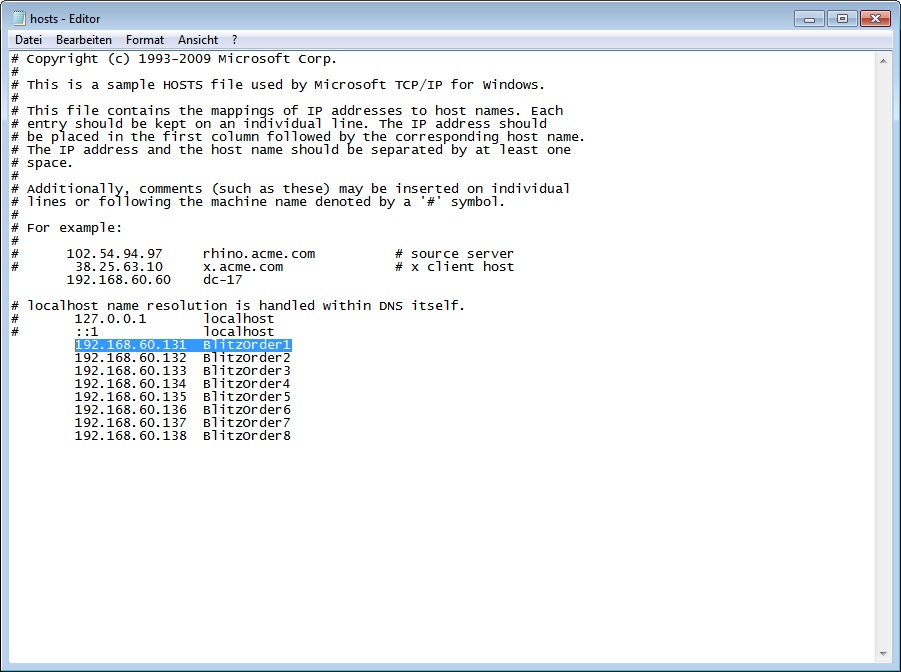
· Haben Sie die Hosts-Datei wie gewünscht bearbeitet, drücken und halten Sie im Editor-Fenster die Strg-Taste und „S“ auf der Tastatur, um die geänderte
Windows-Datei abzuspeichern.